Voce ama musica Então, você deve saber Spotify e outros serviços de streaming de música, como Tidal, Apple Music e SoundCloud. Esses serviços de streaming de música explodiram, especialmente quando os amantes da música não param tão cedo.
No entanto, o Spotify não tem desvantagens. Às vezes, ele não funciona corretamente. É por isso que você pode querer limpar o cache do Spotify Mac. Isso permitirá que você corrija a maioria dos problemas e bugs que você está enfrentando com o aplicativo ou software de desktop.
Se você está procurando instruções passo a passo sobre como limpar o cache do Spotify (Mac), você veio ao lugar certo. Este artigo o ajudará a aprender como fazer exatamente isso. E para sua sorte, é fácil limpar o cache do Spotify (Mac). Mas, primeiro, vamos falar sobre se você pode realmente excluir seu cache no Spotify para evitar o sistema está ficando sem espaço e o que acontece se você implementá-lo.
Conteúdo: Parte 1. Posso excluir arquivos de cache do Spotify no Mac?Parte 2. Como limpar o cache Spotify no Mac manualmente?Parte 3. Como faço para limpar o cache no Spotify rapidamente?Parte 4. Bônus: como gerenciar o tamanho do cache do Spotify no Mac?
Parte 1. Posso excluir arquivos de cache do Spotify no Mac?
Antes de ensinarmos como limpar o cache do Spotify (Mac), falaremos se você pode excluí-lo ou não. Felizmente, é possível limpar o cache do Spotify no Mac e até no Windows. Na verdade, é fácil de implementar com métodos automáticos. Mas às vezes pode ser difícil de localizar. Então, vamos te ensinar como fazer isso mais tarde.
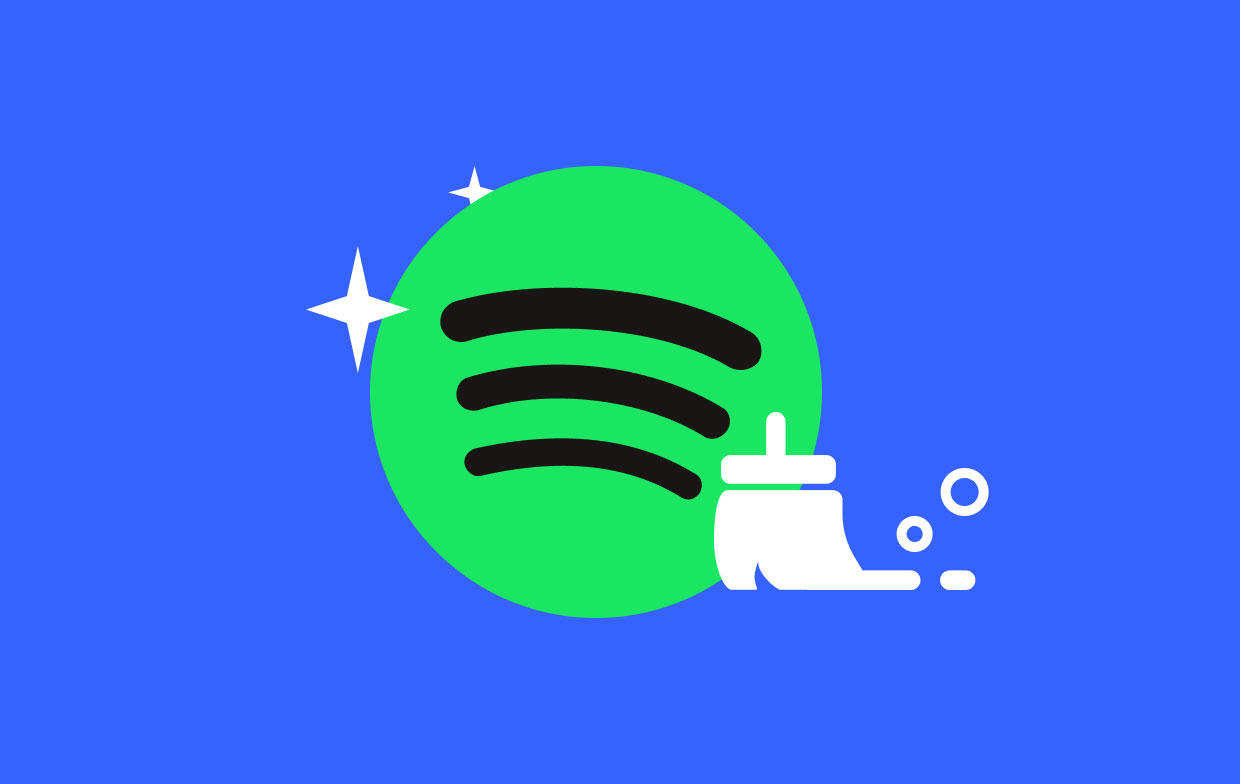
O que acontece se eu limpar o cache do Spotify?
Agora, iremos discutir como limpar o cache do Spotify (Mac). Mas o que acontece se você limpar o cache do Spotify? Bem, em primeiro lugar, limpar o cache do Spotify pode ajudar a resolver muitos dos problemas que você enfrenta. Esses problemas podem incluir travamento, desaceleração, congelamento e até mesmo música não inicia. Limpar o cache dará um novo começo ao seu aplicativo Spotify.
Além disso, se você implementar como limpar o cache do Spotify (Mac), a música baixada que está disponível apenas em assinaturas Premium será removida. Felizmente, suas listas de reprodução não serão afetadas. A biblioteca também não será afetada. Você só precisa baixar as músicas novamente para ouvi-las offline.
Não é possível encontrar o cache do Spotify no Mac?
Agora, você deseja limpar o cache do Spotify (Mac). Mas e se você não conseguir encontrar o cache do Spotify? Onde está o cache do Spotify no Mac? Bem, esse é um problema fácil de resolver. Geralmente, o Cache Spotify no Mac pode ser encontrado na pasta “Caches” dentro da pasta Biblioteca. Você pode ir para esta pasta da Biblioteca usando o Finder.
Às vezes, a pasta Biblioteca não aparece. Então, como você conserta isso? Confira as etapas abaixo para encontrar os caches em seu Mac:
- Inicie o Finder. A primeira coisa que você deve fazer é abrir o Finder no seu Mac.
- Pressione Go. Em seguida, você deve pressionar o botão Go localizado na parte superior da tela. Ele está localizado na barra de menus.
- Escolha a biblioteca. Um menu suspenso estará presente. Escolha Biblioteca a partir dele. Caso a Biblioteca não apareça, é necessário manter pressionada a tecla ALT para exibi-la.
- Abra os caches. Agora, encontre a pasta de cache e abra-a. A esta altura, você encontrou o local onde os Caches estão incluindo os caches do Spotify.
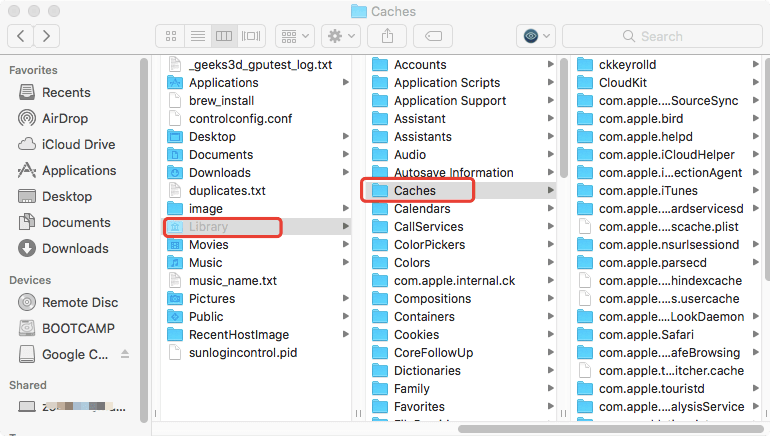
Parte 2. Como limpar o cache Spotify no Mac manualmente?
Agora estamos passando para a parte importante deste artigo - as instruções sobre como limpar o cache do Spotify (Mac). Certifique-se de que realmente deseja fazer isso, porque não há como voltar atrás. Abaixo estão as etapas que você deve seguir para limpar o cache do Spotify (Mac):
- Inicie o Finder. A etapa inicial será lançar o Finder e clicar no menu chamado Go. Escolha a opção Ir para a pasta.
- Digite o diretório certo. Agora, entre no diretório sem as aspas e ponto final: “~ / Library / Application Support / Spotify / PersistentCache / Storage”. Outra coisa que você pode fazer é visitar as Configurações avançadas do Spotify e clicar na seção Armazenamento de músicas offline. Localize a pasta de cache lá.
- Exclua o conteúdo. Quando estiver na pasta de cache, exclua todo o seu conteúdo.
- Lixo vazio. Finalmente, você deve esvaziar o Lixo para economizar mais espaço no seu computador Mac.
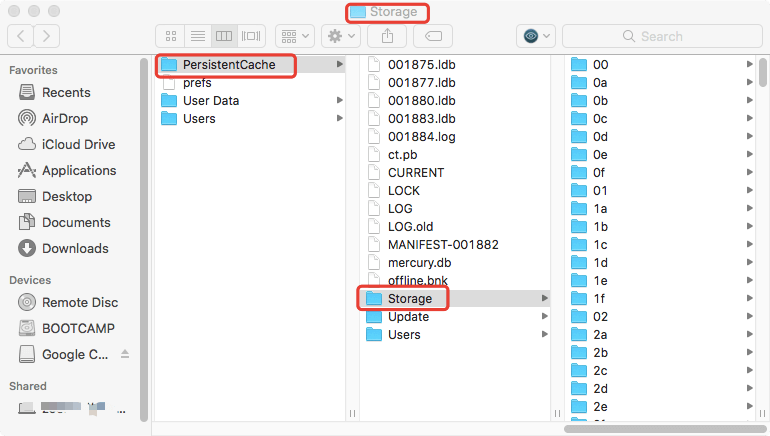
É importante notar que os caches crescerão gradualmente quando você usar o Spotify. Portanto, você deve limpar continuamente o cache do Spotify (Mac) regularmente. Outra coisa que você pode fazer é reiniciar o computador Mac regularmente. Isso porque o aplicativo limpará automaticamente o cache do Spotify no Mac assim que você reiniciar o Mac.
Normalmente, o Spotify cuidará do próprio cache. Este é o caso normal em que você não precisa se preocupar com o cache de vez em quando. No entanto, as coisas podem ir para o lado oposto. É por isso que você pode querer usar uma ferramenta para ajudá-lo a limpar o cache do Spotify no Mac, incluindo outros caches desnecessários em seu sistema. A ferramenta que recomendamos será fornecida abaixo:
Parte 3. Como faço para limpar o cache no Spotify rapidamente?
Existem outras maneiras que você pode implementar para limpar o cache do Spotify (Mac). O que recomendamos é através do uso de iMyMac PowerMyMacRecurso de Limpador de Lixo. PowerMyMac é uma ótima ferramenta do iMyMac para ajudá-lo a remover arquivos desnecessários do seu sistema. Ele tem muitos módulos e recursos que ajudarão você a verificar todo o seu sistema em busca de lixo. Você pode realmente exclua esses arquivos inúteis em poucos cliques simples. Um de seus módulos também permite desinstalar aplicativos. As desinstalações são feitas sem deixar arquivos restantes no sistema. Então você também pode usá-lo para excluir aplicativos que não funcionam bem e instale um novo.
PowerMyMac possui um monitor de desempenho que permite verificar o quão suave ou rápido o seu computador funciona. Também informa a quantidade de RAM consumida e o espaço de armazenamento disponível que você tem. Porque remove a desordem do seu sistema, aumenta o desempenho do seu computador Mac. Além disso, este libera mais espaço para arquivos importantess como documentos de trabalho, negócios e escolares.
Então, aqui estão as etapas para limpar o Spotify (Mac) usando esta ferramenta:
Etapa 01. Baixe, instale e abra o software
Inicialmente, você deve baixar o software PowerMyMac do iMyMac do site oficial da empresa. Você pode optar por um teste gratuito ou comprá-lo imediatamente, se desejar. Depois de fazer o download do instalador, você deve abri-lo. Em seguida, siga as instruções na tela para certificar-se de instalar a ferramenta em seu computador Mac. Feito isso, você pode simplesmente abrir o software no Mac.
Passo 02. Clique em Limpador de Lixo
O Junk Cleaner foi criado para limpar diferentes tipos de lixo do sistema, incluindo cache do sistema, cache do Spotify, cache de aplicativos, anexos de e-mail, logs de usuários, downloads do iTunes e muito mais. É um sistema de limpeza profunda no seu Mac.
Assim, se você deseja limpar o cache do Spotify (Mac), deve clicar no módulo Junk Cleaner. Isso pode ser encontrado na barra lateral esquerda da interface do PowerMyMac. Além disso, encontra-se na parte superior de todos os módulos. Execute o Junk Cleaner na parte central inferior do PowerMyMac.

Etapa 03. Revise os arquivos após a varredura e escolha o cache do aplicativo
Aguarde até que o processo de digitalização seja concluído. Em seguida, analise os arquivos e pastas que você pode excluir. Selecione o cache do Spotify na categoria Cache do aplicativo.

Etapa 04. Concluído Limpar Cache Spotify
Em seguida, você deve clicar no botão Limpar para iniciar o processo. Espere até que diga “Limpeza concluída” para se certificar de que tudo foi removido. Agora, você concluiu como limpar o cache do Spotify (Mac) com facilidade e rapidez.

Parte 4. Bônus: como gerenciar o tamanho do cache do Spotify no Mac?
Depois de falar sobre como limpar o cache do Spotify (Mac), vamos falar sobre como gerenciá-lo. Para fazer isso, você deve diminuir o tamanho do cache. Dessa forma, não será necessário limpá-lo de vez em quando.
Para gerenciar o tamanho do cache do Spotify em seu Mac, você deve verificar a seção Preferências no aplicativo Spotify. Depois disso, você pode simplesmente localizar as configurações de qualidade. É importante observar que quanto maior a qualidade, maior a quantidade de dados transmitidos. Nesse caso, o cache ficará maior em um ritmo mais rápido.
Além disso, certifique-se de baixar músicas que você apenas ouve. Baixar músicas do Spotify pode causar um aborrecimento no tamanho do cache. É por isso que você deve limitar o número de músicas que você baixa.
Portanto, aqui estão as etapas para garantir que você reduza o tamanho do seu cache no Mac. Dessa forma, você não precisa limpar o cache do Spotify (Mac) de vez em quando.
- Inicie o Spotify. Obviamente, você deve abrir o aplicativo do Spotify no seu Mac.
- Vá para Preferências. Em seguida, você deve ir ao menu e depois Preferências.
- Vá para Qualidade da música. Vá para a seção de qualidade da música. Em seguida, altere as configurações para Normal ou Baixo.
Agora que explicamos como limpar o cache do Spotify (Mac), você está pronto para limpar o sistema do Spotify. Isso será útil se você também tiver problemas com o aplicativo. Claro, recomendamos que você use o PowerMyMac do iMyMac para limpar caches facilmente, incluindo os do Spotify. Baixe a versão de avaliação gratuita do software hoje!



